티스토리 및 네이버 블로그라면 포스팅을 하다가 인터넷 화면을 캡쳐하는 경우가 많습니다.
이 때 유용하게 사용할 수 있는 화면 캡쳐 프로그램을 소개해 드리겠습니다.
스크린샷 'Screenshot Extension
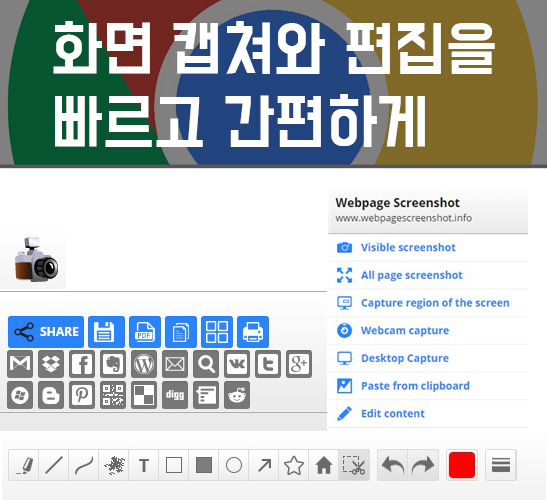

크롬 확장프로그램인 '스크린샷' 입니다.
이 프로그램은 크롬 웹스토어에서 추가하실 수 있습니다.
설치과정 안내 - 약 1분소요

크롬에서 구글 '확장프로그램'을 검색합니다.
크롬 웹 스토어에 접속합니다.
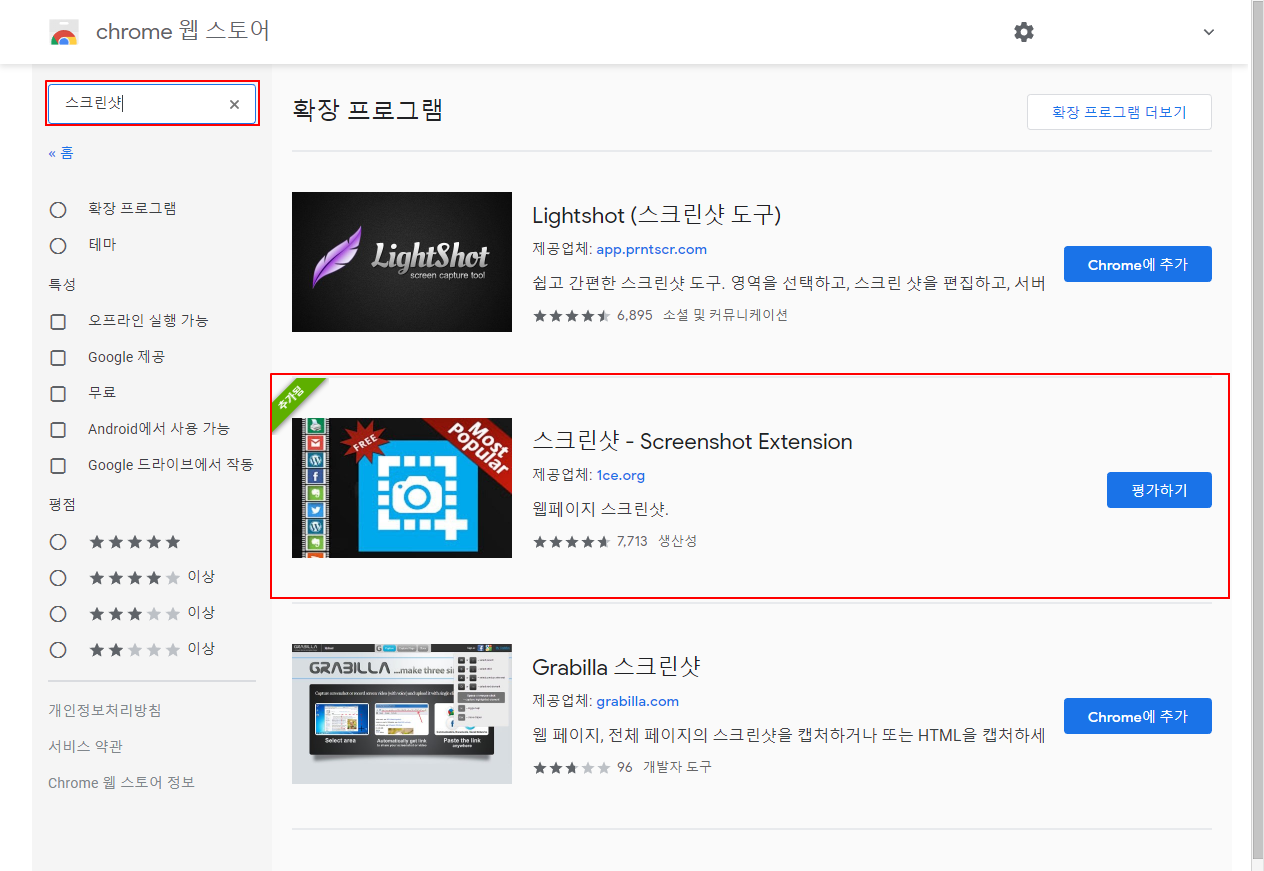
chrome 웹스토에서 '스크린샷'을 검색하시면 '스크린샷 - Screenshot Extension'을 크롬에 추가하시면 됩니다.
※ 전 이미 프로그램 추가를 해서 '평가하기' 버튼이 나왔습니다.
스크린샷 사용설명
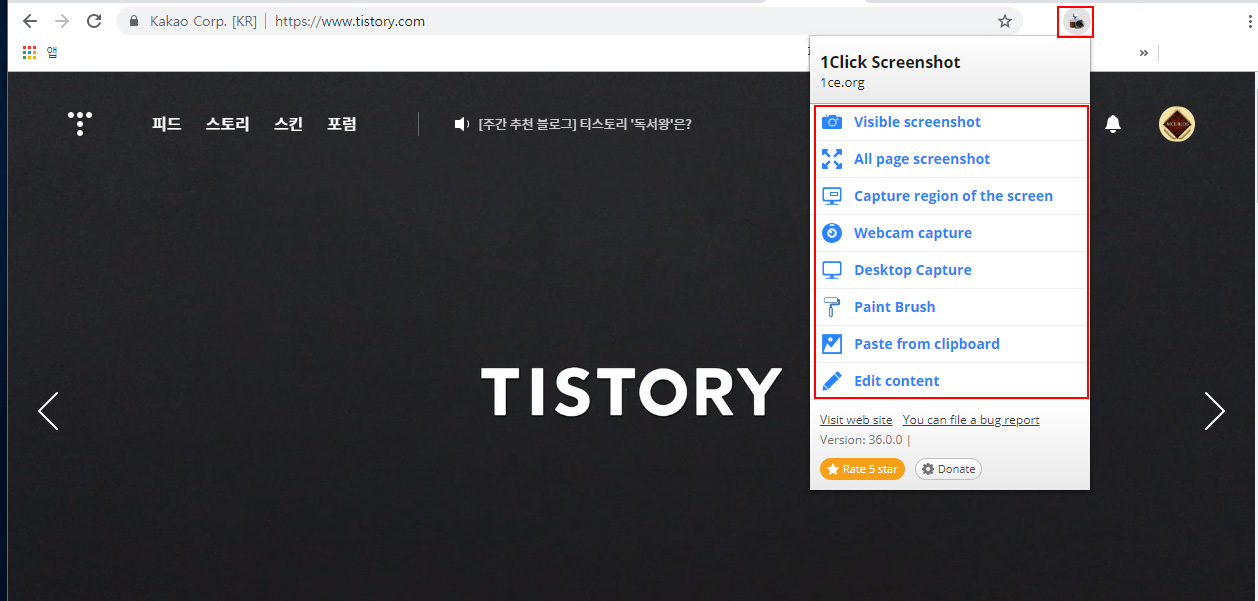
'스크린샷'을 크롬 확장프로그램에 설치를 하면 상단에 카메라 모양의 아이콘이 생깁니다.
캡쳐할 화면에서 '카메라 모양의 아이콘'을 클릭하면 위와 같은 메뉴가 나타납니다.
Visible screenshot : 현재 브라우저의 화면을 캡쳐함
All page screenshot : 현재 브라우저의 모든 화면을 캡쳐함. (스크롤해서 내리는 부분까지 자동으로 캡쳐)
Capture region of the screen : 캡쳐할 부분의 영역을 지정 할 수 있음
Webcam capture : 웹캠의 화면을 캡쳐 (웹캠이 없어서 확인은 못했습니다..)
Desktop Capture : 현재 모니터에 출력되는 화면을 캡쳐함. (크롬 브라우저 이외의 모니터화면 캡쳐)
Paint Brush : 빈 화면이 위에 '스크린샷 편집도구'로 선 또는 도형 등을 그릴 수 있음
Paste from clipboard : 내 클립보드에 저장한 내용을 불러와서 편집 할 수 있음

다른 화면캡쳐 프로그램도 많지만 '스크린샷'을 추천드리는 이유는 빠른 편집이 가능합니다.
캡쳐한 화면에 선을 그리고, 글씨를 쓰고 박스를 주어 강조를 하고 도형을 집어넣고 자르기 까지 한번에 할 수 있습니다.

설명을 간단하게 넣었습니다.
특별히 설명이 없어도 아이콘만으로도 어떤 도구인지 알 수 있을 정도로 사용하기 간편합니다.
'스크린샷' 추천 이유
제 경우에는 스크린샷을 찍었을 때 불필요한 부분을 지우는게 편해서 사용합니다.
화면에 개인정보 또는 불필요한 내용이 나왔을 때 모자이크가 없어서 스크레이로 지워야 하는데, 저는 사각형 박스로 지우는게 좀 깔끔하다고 느껴서 흰바탕에는 사각형 내부를 흰색으로 채워서 그려주면 '포토샵' 프로그램을 사용하지 않아도 박스를 그릴 수 있어서 이 프로그램을 사용합니다.
끝으로 다양한 종류의 화면 캡쳐프로그램이 있으니 여러종류의 프로그램을 설치해 보시는 것도 좋을 거 같습니다.
'그래픽디자인 > Web' 카테고리의 다른 글
| [무료상업폰트]815광복절기념 독립운동가 안중근 손글씨 서체. GS칼텍스 (0) | 2019.08.15 |
|---|---|
| 비디오편집 무료 영상프로그램 소개 (0) | 2019.06.29 |
| 사진배경지우기 [포토샵없이 누끼따기] 합성 (0) | 2019.06.28 |
| 구글 및 네이버 웹마스터도구 제출용 사이트맵 제작하기 (0) | 2019.06.18 |
| 티스토리 블로그가 달라졌어요~ (0) | 2019.06.16 |
댓글